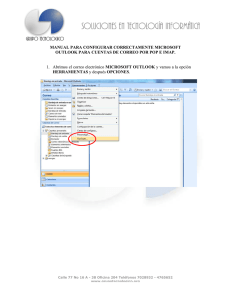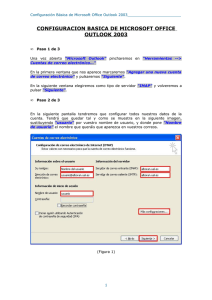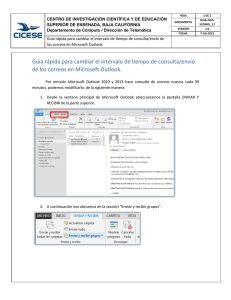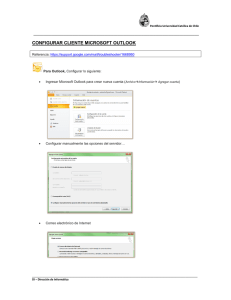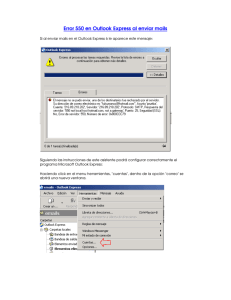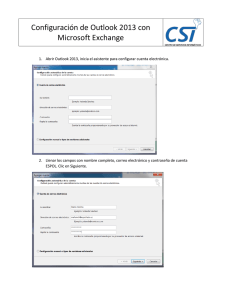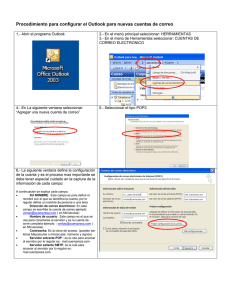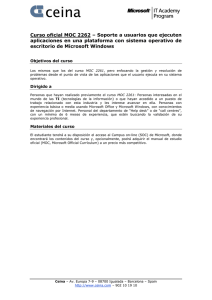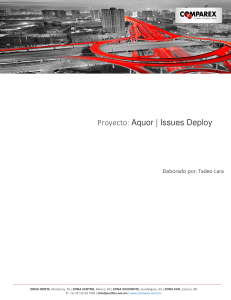Office365-Outlook 2011-Mac
Anuncio
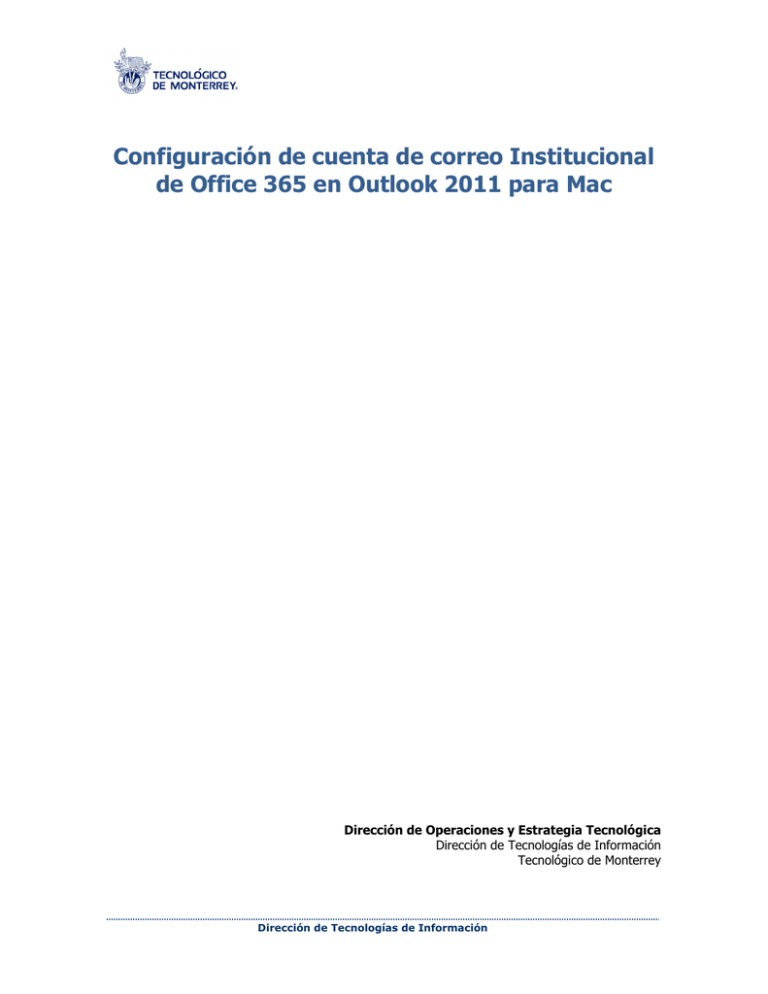
Configuración de cuenta de correo Institucional de Office 365 en Outlook 2011 para Mac Dirección de Operaciones y Estrategia Tecnológica Dirección de Tecnologías de Información Tecnológico de Monterrey Dirección de Tecnologías de Información Objetivo El presente documento muestra el procedimiento para configurar la cuenta de correo Institucional para quienes cuentan con sistema operativo Mac y el cliente de correo Outlook 2011. Alcance Este documento solo aplica para buzones basados en Microsoft Office 365. Configuracion de cuenta Institucional en Outlook. Requerimientos Sistema operativo Mac en la computadora a la que se desea hacer la configuración. Microsoft Outlook 2011 instalado. Buzón de correo institucional basado en Microsoft Office 365. Procedimiento. Configuración de cuenta. 1. Abrir Microsoft Outlook 2011. Si es la primera vez que configura Outlook abra el menú Tools y la opcion Accounts… 2 Dirección de Tecnologías de Información 2. Una vez seleccionada la opción Accounts… será desplegada la siguiente ventana. Del lado izquierdo de la pantalla se mostrarán las cuentas que ya se tienen configuradas, en caso de existir. Para continuar con la configuración del buzón de Exchange hacer click en la opción: Exchange Account… 3 Dirección de Tecnologías de Información 3. En seguida un llenamos los datos de la cuenta. Posteriormente dar click en el botón Add Account. El formato de los datos es el siguiente: E-mail address: [email protected] Method: User Name and Password User name: [email protected] Password: password de correo. Seleccionar: configure automatically 4 Dirección de Tecnologías de Información 4. Al dar click en la opcion Add Account, Outlook se redireccionara al servidor para descubrir la configuracion de su cuenta, por lo que damos click en la opcion Allow 5. Una vez agregados los datos de la cuenta, ésta aparecera del lado izquierdo con un punto verde, esto indica que la cuenta está conectada y lista para usarse. 5 Dirección de Tecnologías de Información Al entrar por primera vez a tu Outlook puede aparecer un mensaje en la parte de abajo que dice “Updating Contacts and Tasks”, tarda tiempo dependiendo el espacio utilizado en tu buzón; esto no ocurre en inicios posteriores. Referencias. Este documento pretende mostrar la configuracion básica y general de los buzones de correo institucional basados en Microsoft Office 365 para un cliente Outlook, si se experimenta alguna duda, anomalia o situacion diferente a lo mostrado, puede contactar al equipo de soporte de su Campus. 6 Dirección de Tecnologías de Información